Set up the wireless keyboard and mouse, Connect the power cable, Press the power button – Dell XPS One 2710 (Mid 2012) User Manual
Page 2: 13 4 connect the network cable (optional), 25 complete windows setup, Windows 8, Enable security, Configure wireless (optional), Charms sidebar resources tiles
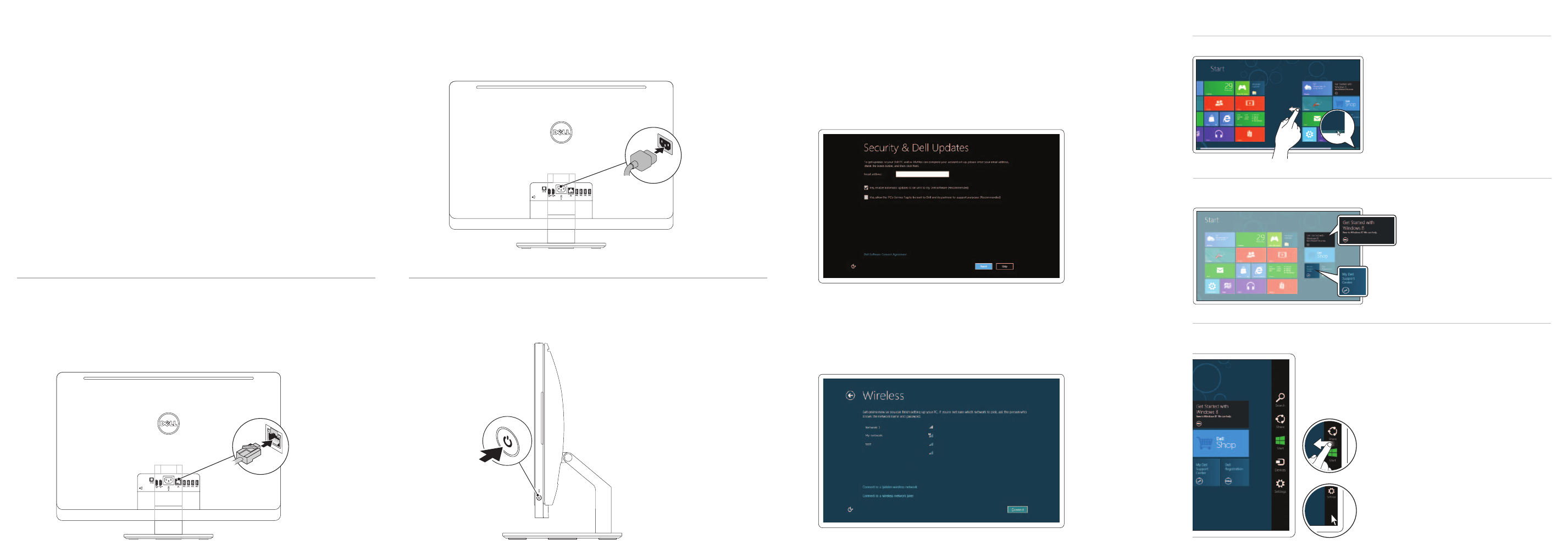
Set up the wireless keyboard and mouse
Note: See the documentation that shipped with the wireless keyboard and mouse.
Installeer het draadloze toetsenbord en de draadloze muis
Opmerking: Raadpleeg de documentatie die bij uw draadloze toetsenbord en muis werd geleverd.
Installation du clavier et de la souris sans fil
Remarque : consultez la documentation fournie avec le clavier et la souris sans fil.
Instale el teclado y el mouse inalámbricos
Nota: Consulte la documentación enviada con el mouse y el teclado inalámbrico.
Connect the power cable
Sluit de stroomkabel aan
|
Branchez le câble d’alimentation
Conecte el cable de alimentación
Press the power button
Druk op de aan-/uitknop
|
Appuyez sur le bouton d’alimentation
Presione el botón de encendido
1
3
4
Connect the network cable (optional)
Sluit de netwerkkabel aan (optioneel)
|
Branchez le câble réseau (en option)
Conecte el cable de red (opcional)
2
5 Complete Windows setup
Voltooi de Windows-installatie
|
Achevez la configuration Windows
Complete la configuración de Windows
Enable security
Beveiliging inschakelen
|
Activer la sécurité
Active la seguridad
Configure wireless (optional)
Draadloos configureren (optioneel)
|
Configurer la connexion sans fil (en option)
Configure la conexión inalámbrica (opcional)
Windows 8
Swipe or scroll to access more tiles
Veeg of blader als u meer tegels wilt zien
Faire glisser votre doigt ou faire défiler pour avoir accès
à plus de tuiles
Deslice el dedo o desplácese para acceder a más mosaicos
Note: Swipe works only on touch-screen displays.
Opmerking: Vegen werkt alleen op aanraakschermen.
REMARQUE : L’action de faire glisser votre doigt fonctionne
uniquement sur les écrans tactiles
Nota: La opción de deslizamiento de dedo solo funciona con
pantallas táctiles.
Getting started
Aan de slag
Mise en route
Introducción
My Dell Support Center
Mijn Dell Support Center
Mon Dell Support Center
Mi Centro de asistencia técnica de Dell
Charms sidebar
Resources
Tiles
Swipe from right edge of the display
Veeg vanaf de rechterrand van het scherm
Faites glisser votre doigt depuis le bord droit de l’écran
Deslice el dedo desde el extremo derecho de la
superficie táctil
Point mouse to lower- or upper-right corner
Wijs met de muis naar de rechter onder- of bovenhoek
Positionnez le curseur de la souris dans le coin inférieur
ou supérieur droit
Apunte el mouse hacia la esquina inferior o superior
derecha
Bronnen
|
Ressources
|
Recursos
Tegels
|
Tuiles
|
Mosaicos
Charms-zijbalk
|
Barre latérale Charms
Barra lateral Charms
